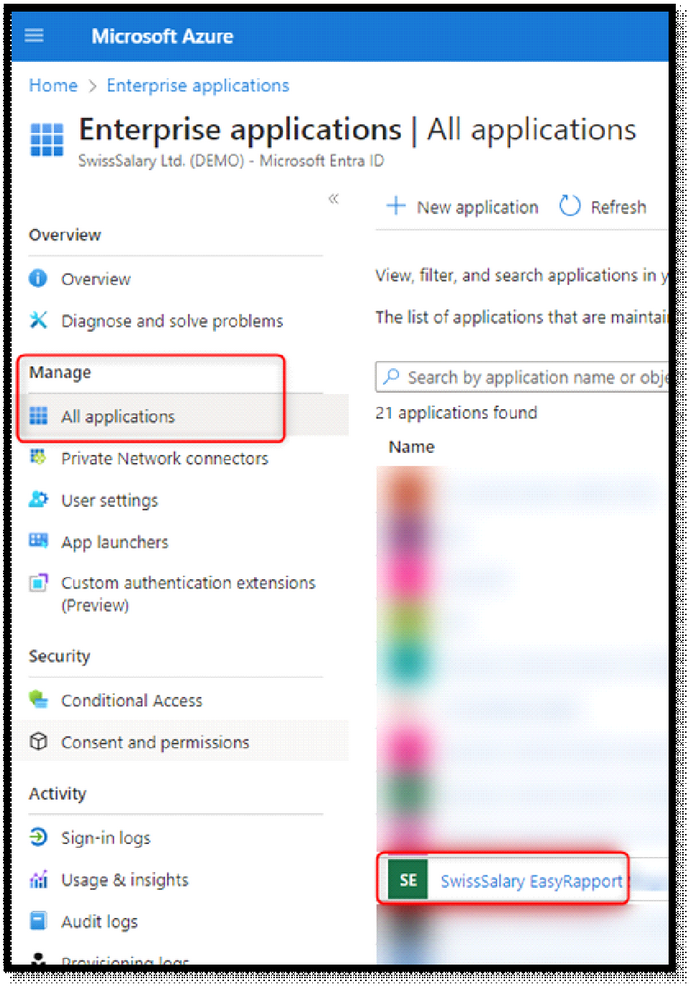EasyRapport Single Sign-On
Single Sign-On (SSO) ermöglicht den Benutzern, sich einmalig bei Microsoft Entra ID anzumelden, um das Login bei verknüpften Anwendungen zu nutzen.
Ab der EasyRapport Version v2024.001.05 wird die Verwendung von SSO mit Microsoft Entra ID ermöglicht. Um SSO für alle Mitarbeitenden in Ihrem Unternehmen zu ermöglichen, müssen folgende Einrichtungen vorgenommen werden.
Einrichtung im Azure Portal – durch einen Benutzer mit entsprechenden Berechtigungen (z.B. global Admin)
Im portal.azure.com navigieren Sie zu «Unternehmensanwendungen», und dann zu «Einwilligung Berechtigungen».
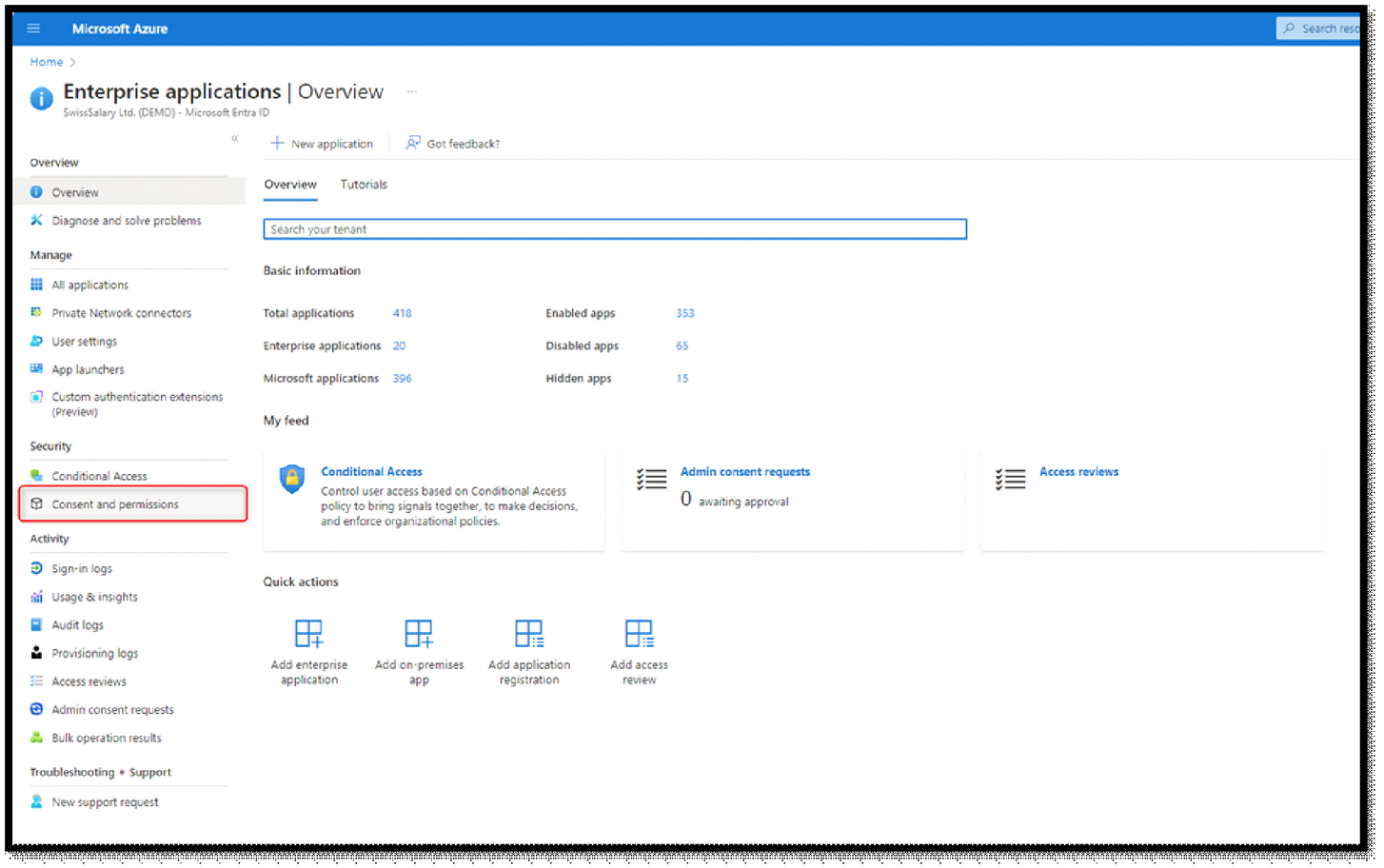
Beim Tab «Einwilligung und Berechtigungen» empfehlen wir die Option «Benutzereinwilligung nicht zulassen. Ein Administrator wird dadurch für alle Apps erforderlich sein.” Dann klicken Sie auf «Speichern». Dies konfiguriert, dass ein Administrator die Nutzung von SSO für eine App freigeben muss.
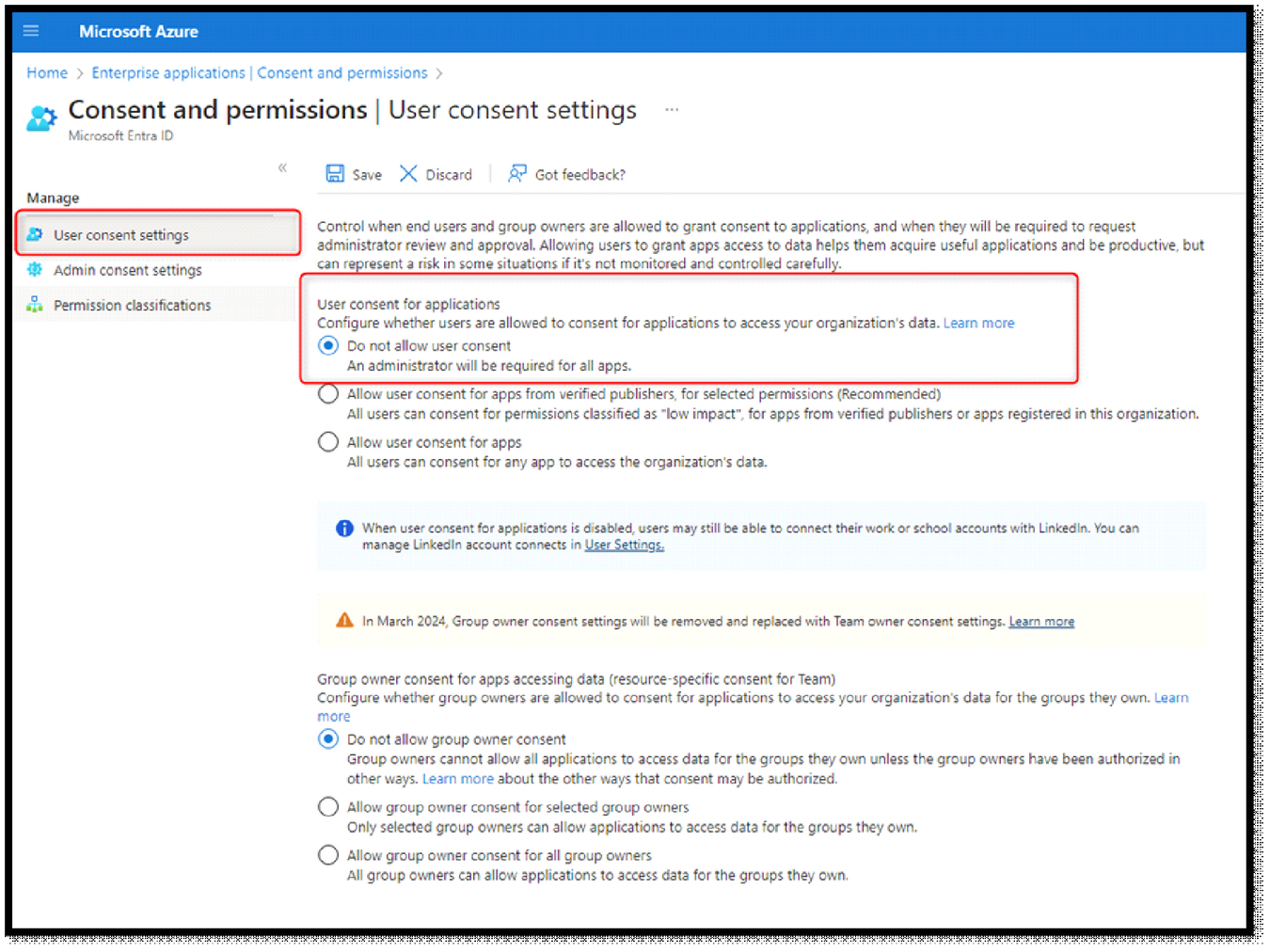
Als nächster Schritt navigieren Sie zu «Admin-Zustimmungseinstellungen» und bei «Anforderungen zur Administratoreneinwilligung» wählen Sie «Ja» aus. Danach klicken Sie auf «Benutzer hinzufügen».
Suchen Sie nach einem Benutzer, der die Administratoreneinwilligungen überprüfen kann. Wenn Sie den entsprechenden Benutzer hinzugefügt haben, speichern Sie noch die Änderungen.
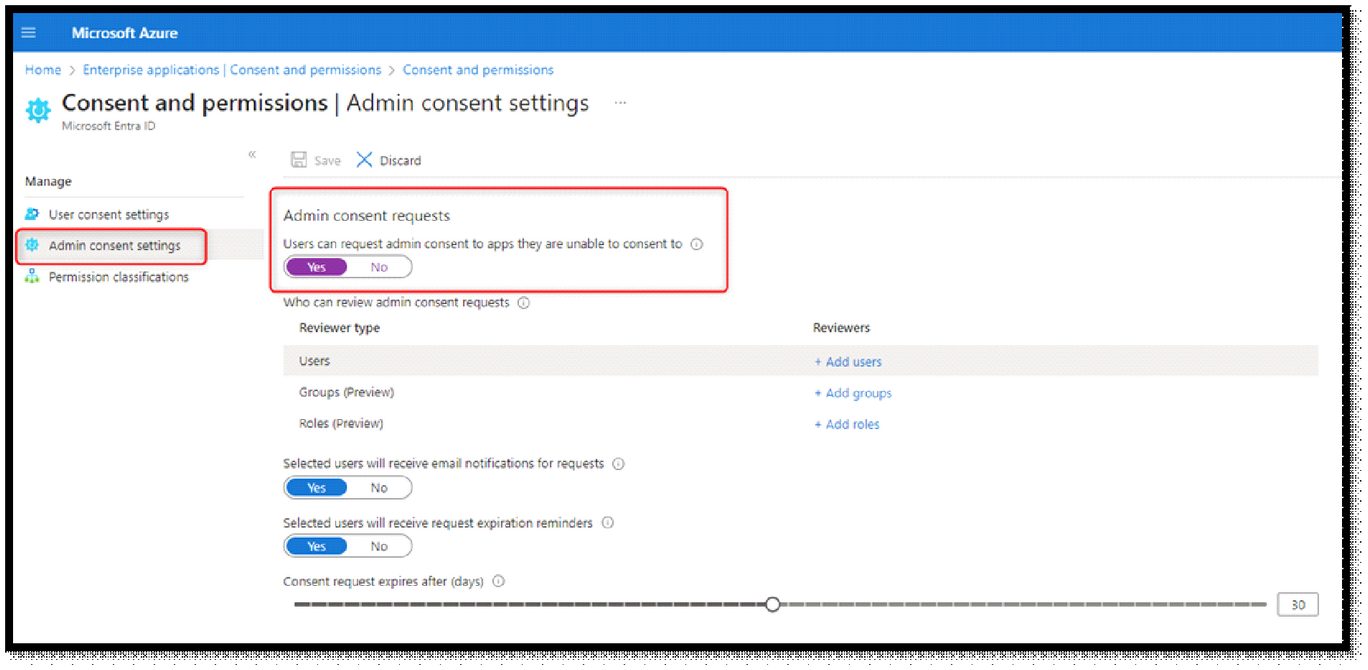
Einrichtung im SwissSalary
Auf der Personalkarte muss die E-Mail-Adresse in dem Feld «Login» beim Abschnitt Easyrapport hinterlegt werden, welche dem UPN des Benutzers in der Entra ID entspricht.
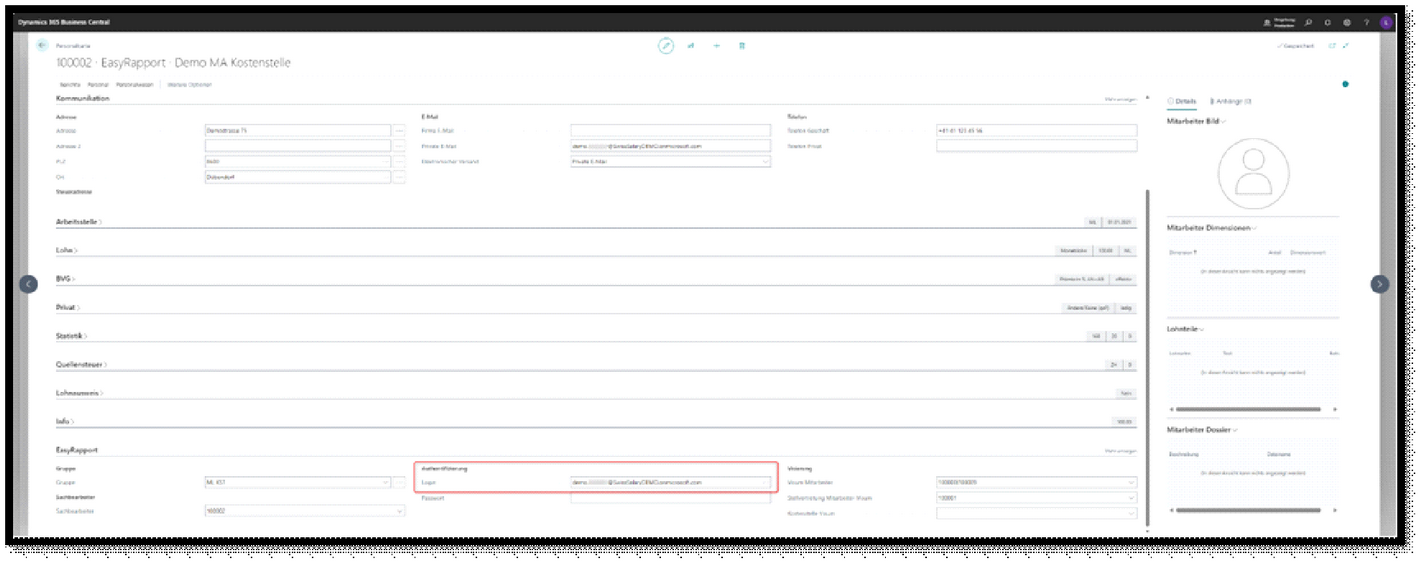
Im Anschluss starten Sie den EasyRapport Transfer.
Einrichtung/Zustimmung in SwissSalary Easyrapport - Unternehmensanwendung
Auf der Login Seite von SwissSalary Easyrapport klicken Sie auf den Button «Microsoft Login».
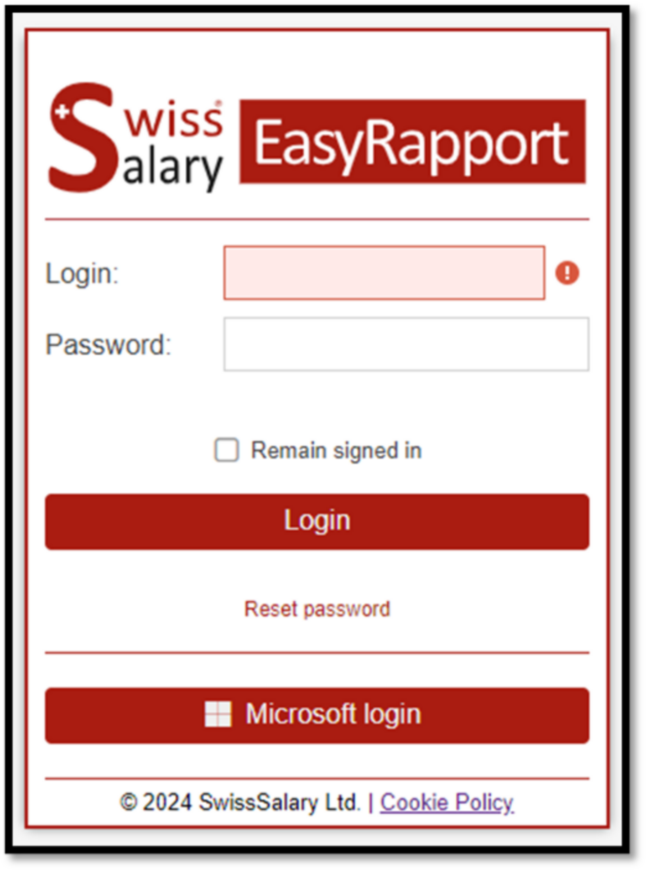
Sie werden aufgefordert, die Berechtigung anzufragen. Geben Sie einen kurzen Text an und klicken Sie auf «Anfrage akzeptieren». Dadurch wird die Anfrage zur Erstellung der Unternehmensanwendung ausgelöst.
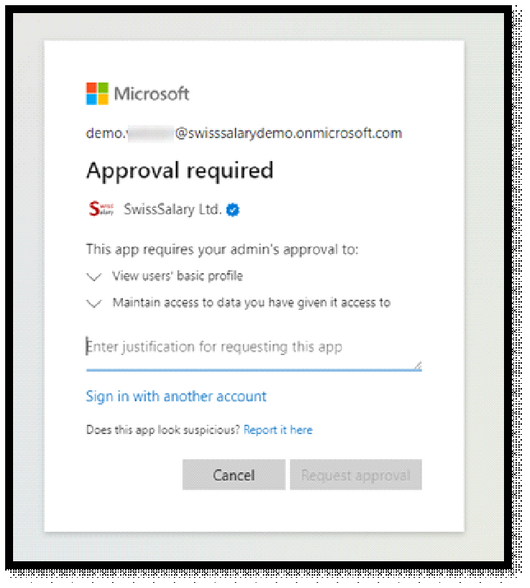
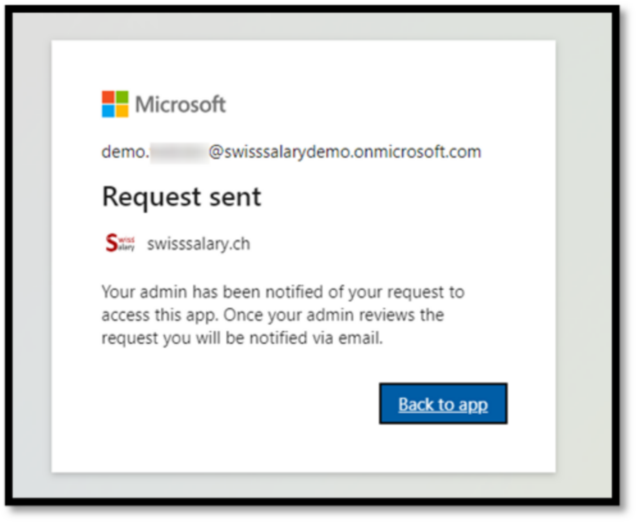
Kehren Sie zu «Unternehmensanwendungen» auf portal.azure.com zurück.
Beim Menüpunkt «Zugriffsüberprüfungen» suchen Sie nach der Anfrage mit dem Namen «SwissSalary Easyrapport» und wählen Sie diese aus.
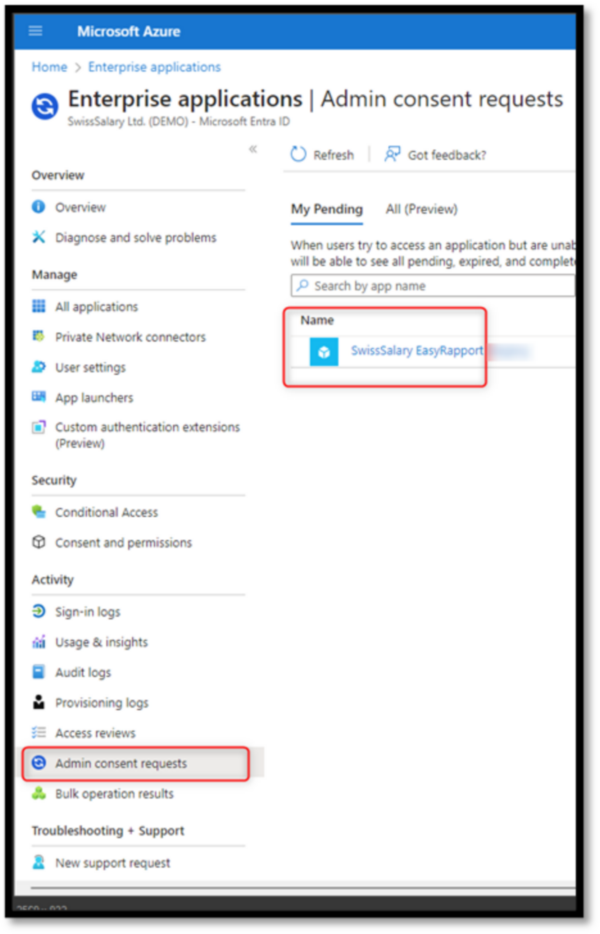
Es erscheint die Ansicht mit den Details zu der gewählten Berechtigungs-Anfrage.
Wählen Sie «Genehmigen der Anforderung».
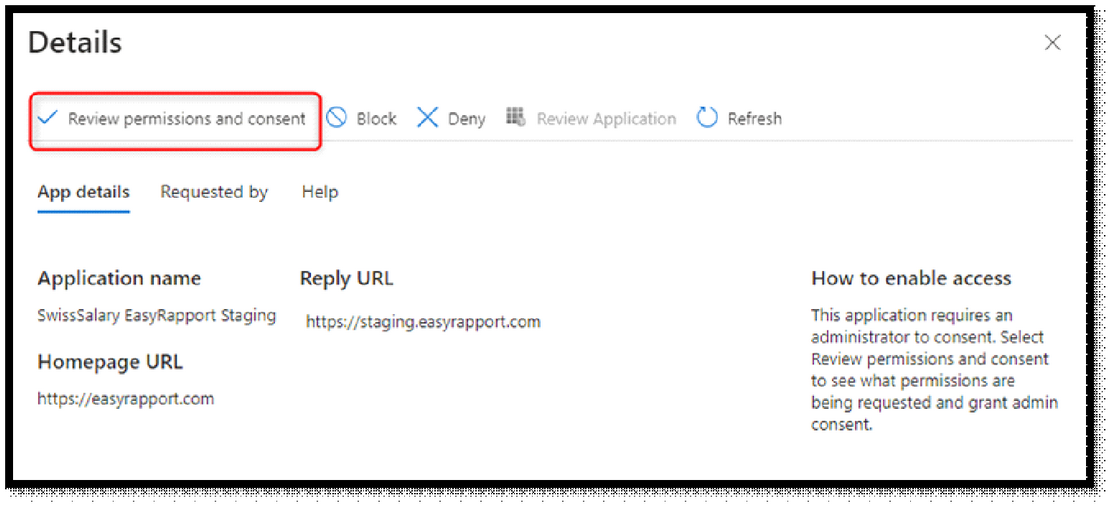
Nach der Bestätigung wird die Applikation «SwissSalary EasyRapport» unter «alle Applikationen» in der Applikationsübersicht erscheinen. Sie können bei der Applikation weitere Einrichtungen/Einschränkungen für Gruppen/User vornehmen.